win7系统桌面黑屏只有鼠标怎么办 win7电脑开机黑屏只有鼠标怎么解决
更新时间:2021-05-31 17:45:54作者:zhong
有很多小伙伴会遇到电脑开机后黑屏但是屏幕上只有一个鼠标,就只有鼠标是显示的还可以动,这一般是系统启动是出了错导致的,那么在win7系统里系统桌面黑屏只有鼠标怎么办呢,下面小编给大家分享win7电脑开机黑屏只有鼠标的解决方法。
解决方法:
1、键盘同时按【CTRL】【ALT】【DEL】快捷组合键进入【任务管理器】。
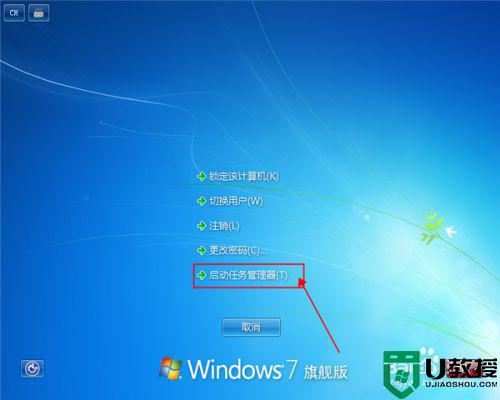
2、打开【任务管理器】选择【进程】。

3、在【进程】项目栏里找到【explorer.exe】鼠标右击选择结束进程。

4、选择【文件】栏,点击【新建任务】。
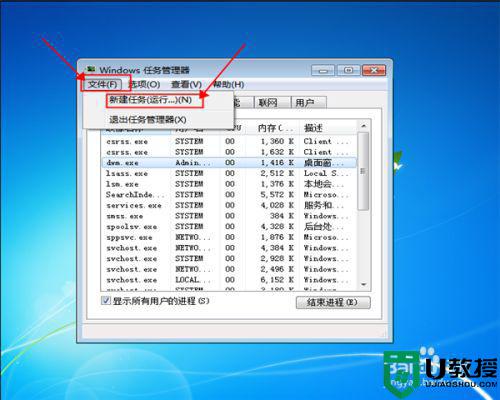
5、在【创建新任务】栏里重新把【explorer.exe】输入【确定】即可。
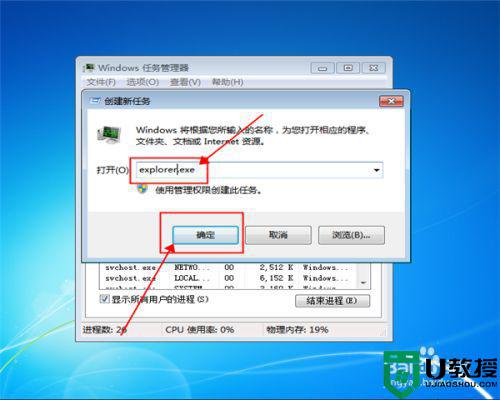
以上就是win7系统桌面黑屏只有鼠标的解决方法,有开机出现黑屏鼠标可以动的,可以按上面的方法来进行解决。
win7系统桌面黑屏只有鼠标怎么办 win7电脑开机黑屏只有鼠标怎么解决相关教程
- win7黑屏有个鼠标怎么办 win7黑屏电脑只有鼠标修复方法
- win7黑屏只有一个鼠标怎么办 win7桌面黑屏只有鼠标怎么办
- win7系统进桌面只有鼠标箭头怎么办 window7黑屏只有鼠标怎么解决
- 怎么解决电脑黑屏只有鼠标箭头win7 windows7黑屏只有鼠标指针怎么办
- win7欢迎界面后黑屏只有鼠标怎么办 win7进入欢迎界面黑屏只有鼠标处理方法
- w7电脑自动修复后黑屏有鼠标怎么办 win7进系统后黑屏只有鼠标怎么解决
- Win7系统开机后黑屏只有鼠标是什么原因?应该怎么解决
- win7打开黑屏但是有鼠标什么原因 win7开机黑屏只有鼠标的解决方法
- 电脑进去黑屏只能看见鼠标win7怎么办 电脑开机黑屏但是有鼠标指针 win7如何处理
- 笔记本win7黑屏有鼠标箭头怎么回事 笔记本电脑开机黑屏只有鼠标箭头如何处理
- Win11怎么用U盘安装 Win11系统U盘安装教程
- Win10如何删除登录账号 Win10删除登录账号的方法
- win7系统分区教程
- win7共享打印机用户名和密码每次都要输入怎么办
- Win7连接不上网络错误代码651
- Win7防火墙提示“错误3:系统找不到指定路径”的解决措施
热门推荐
win7系统教程推荐
- 1 win7电脑定时开机怎么设置 win7系统设置定时开机方法
- 2 win7玩魔兽争霸3提示内存不足解决方法
- 3 最新可用的win7专业版激活码 win7专业版永久激活码合集2022
- 4 星际争霸win7全屏设置方法 星际争霸如何全屏win7
- 5 星际争霸win7打不开怎么回事 win7星际争霸无法启动如何处理
- 6 win7电脑截屏的快捷键是什么 win7电脑怎样截屏快捷键
- 7 win7怎么更改屏幕亮度 win7改屏幕亮度设置方法
- 8 win7管理员账户被停用怎么办 win7管理员账户被停用如何解决
- 9 win7如何清理c盘空间不影响系统 win7怎么清理c盘空间而不影响正常使用
- 10 win7显示内存不足怎么解决 win7经常显示内存不足怎么办

